Cele mai multe căști (difuzoare) din aceste zile funcționează în tipul „Stereo”. Acest lucru înseamnă că o parte din fluxul audio este trimis către o căști, iar restul este trimis către o altă căști. Mono Audio înseamnă că toate fluxurile audio sunt trimise către ambele căști. Această caracteristică este utilă atunci când:
- Capacitatea de auz a unei urechi este mai mică decât cealaltă. Deoarece fluxul audio este trimis către ambele căști, întregul flux audio poate fi auzit din urechea eficientă.
- În aplicațiile de jocuri atunci când o decizie trebuie luată pe baza audierii
- În timp ce călătoriți și doriți să ascultați melodiile, dar să ascultați și anunțurile care se petrec etc.
În acest articol, să vedem diferite moduri de activare și dezactivare a setărilor audio mono în sistemul dvs.
Metoda 1: din Setări
presa Windows + r simultan, Rulați fereastra se deschide, tastați ms-settings: ușurința-accesului-audio și apăsați O.K
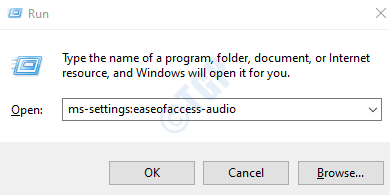
Activați setările audio mono
În Setări–> Facilitate de acces–> Fereastra audio, Comutare la Activați sunetul mono
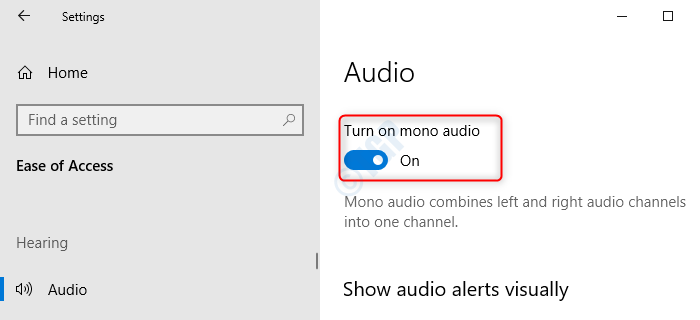
Dezactivați setările audio mono
În Setări–> Facilitate de acces–> Fereastra audio, Comutare a butona la opriți sub Activați sunetul mono
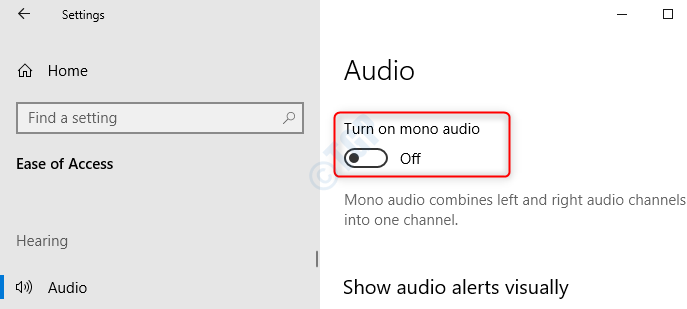
Metoda 2: Efectuarea modificărilor de registru
Stai Windows + r butoanele împreună, apare o fereastră de rulare, tastați regedit, și apăsați O.K
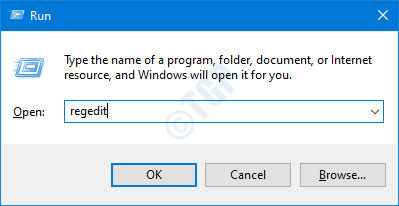
Pasul 1: În Editorul de registry, tastați sau copiați-lipiți sau răsfoiți la HKEY_CURRENT_USER \ Software \ Microsoft \ Multimedia \ Audio
Pasul 2: Faceți clic dreapta oriunde în partea dreaptă, Selectați Nou –> Valoare DWORD (32 de biți)
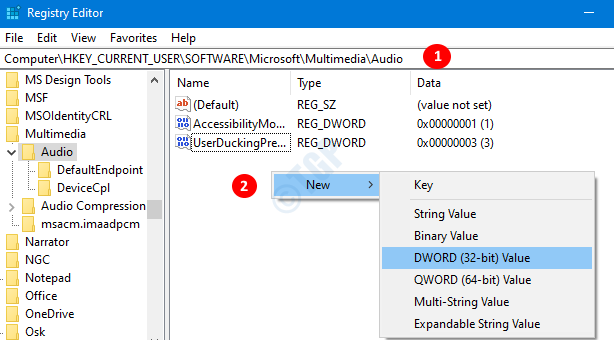
Pasul 3: Denumiți noua cheie creată ca AccessibilityMonoMixState și apăsați introduce
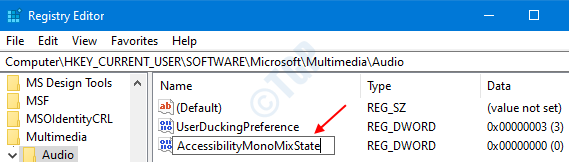
Pasul 4: Faceți clic dreapta pe AccessibilityMonoMixState și apăsați Modifica
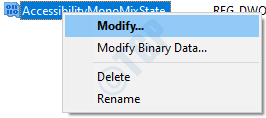
Activați setările audio mono
În Editați valoarea DWORD (pe 32 de biți) Fereastra, set 1 sub Date de valoare Secțiune pentru a activa Mono Audio și apăsați O.K
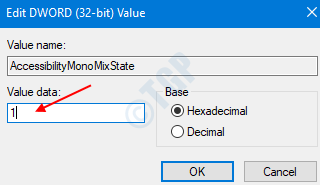
Dezactivați setările audio mono
În Editați valoarea DWORD (pe 32 de biți) fereastră, set 0 sub Date de valoare Secțiune pentru a dezactiva Mono Audio și apăsați O.K
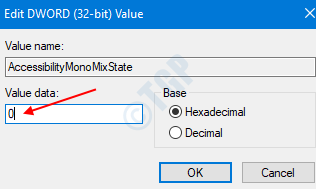
Metoda 3: Utilizarea PowerShell
Pentru ca această metodă să funcționeze, ar trebui să ne asigurăm că Cheie de registry AccessibilityMonoMixState este prezent în HKEY_CURRENT_USER \ Software \ Microsoft \ Multimedia \ Audio Locație. Dacă nu, urmați Metoda 2 pentru prima dată și apoi putem folosi această metodă. De asemenea, această metodă este utilă pentru efectuarea sarcinilor de automatizare.
presa Windows + r pentru a deschide Run Window și tastați puterea și a lovit O.K
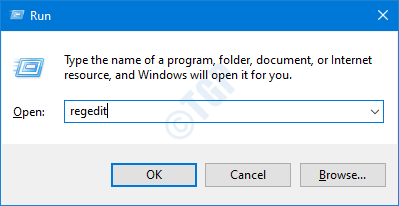
Activați setările audio mono
Introduceți comanda de mai jos în fereastra PowerShell pentru a activa setările audio mono și a accesa introduce
powershell -windowstyle ascuns -comanda "Start-Process cmd -ArgumentList '/ s, / c, REG ADD „HKCU \ Software \ Microsoft \ Multimedia \ Audio” / V AccessibilityMonoMixState / T REG_DWORD / D 1 / F & net stop „Audiosrv” & net porniți „Audiosrv” '-Verb runAs "

Comanda menționată mai sus este o combinație de 3 comenzi care,
- Setați o valoare 1 la cheia de registru AccessibilityMonoMixState
- Opriți serviciul audio
- Reporniți serviciul audio
Puteți vedea că promptul de comandă se deschide, se fac modificări și mesajele sunt afișate așa cum se arată în imaginea de mai jos
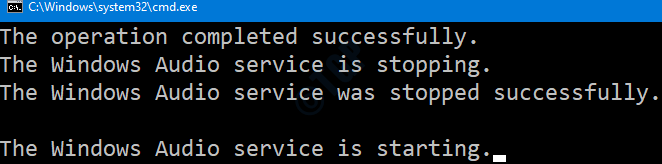
Acum puteți vedea că sunetul mono este activat.
Dezactivați setările audio mono
Putem dezactiva setările audio mono introducând comanda de mai jos în Powershell,
powershell -windowstyle ascuns -comanda "Start-Process cmd -ArgumentList '/ s, / c, REG ADD "HKCU \ Software \ Microsoft \ Multimedia \ Audio" / V AccessibilityMonoMixState / T REG_DWORD / D 0 / F & net stop "Audiosrv" & net porniți „Audiosrv” '-Verb runAs "
Chiar și în acest caz, se deschide promptul de comandă, modificările sunt făcute prin intermediul comenzilor și mesajele sunt afișate.
Asta e tot. Sper că acest lucru a fost informativ. Mulțumesc că ai citit!
![[Remediere:] Biblioteca FFmpeg Lipsește problemă în Audacity](/f/b16206193cf42c47ed05ab12177fb6cd.png?width=300&height=460)

